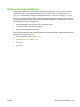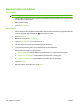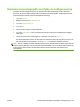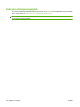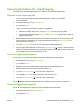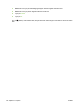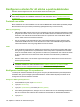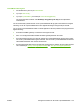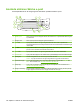HP LaserJet M9040 / M9050 MFP User Guide
Kopieringsfunktioner för utskriftslagring
Det går att skapa ett lagrat kopieringsjobb via enhetens kontrollpanel för utskrift senare.
Skapa ett lagrat kopieringsjobb
1. Placera originalet med utskriftssidan nedåt på glaset eller nedåt i den automatiska
dokumentmataren.
2. På startskärmen trycker du på Utskriftslagring.
3. Tryck på fliken Skapa.
4. Ange namnet på det lagrade jobbet på något av följande sätt:
●
Markera en befintlig mapp i listan. Tryck på Nytt jobb och skriv namnet på jobbet.
●
Tryck på rutan nedanför befintligt Mappnamn: eller Utskriftsnamn: på högra sidan av skärmen.
Redigera sedan texten.
5. Bredvid namnet på ett privat lagrat jobb visas en låsikon. Det betyder att du måste ange en PIN-
kod för att kunna hämta jobbet. Om du vill göra jobbet privat markerar du KOD för utskrift och
skriver PIN-koden. Tryck på OK.
6. Tryck på Fler alternativ om du vill visa och ändra andra jobblagringsalternativ.
7.
När du har gjort alla inställningar trycker du på Skapa lagrat jobb (
) i det övre, vänstra hörnet av
skärmen för att skanna dokumentet och lagra jobbet. Jobbet sparas på enheten tills du tar bort det.
Du kan alltså skriva ut det så många gånger du vill.
Skriv ut ett lagrat kopieringsjobb
Du kan skriva ut en utskrift som är lagrad på enhetens hårddisk från kontrollpanelen.
1. På startskärmen trycker du på Utskriftslagring.
2. Tryck på fliken Hämta.
3. Bläddra till och tryck på utskriftslagringsmappen där den lagrade utskriften finns.
4. Bläddra till och tryck på den privata utskrift du vill skriva ut.
5.
Tryck på Hämta lagrat jobb (
) när du vill skriva ut dokumentet.
6. Tryck på fältet Kopior för att ändra antalet kopior som ska skrivas ut.
7.
Tryck på Hämta lagrat jobb (
) när du vill skriva ut dokumentet.
Om en
(låsikon) visas bredvid filen betyder det att utskriften är privat och kräver en PIN-kod.
Ta bort ett lagrat kopieringsjobb
Du kan ta bort dokument som lagras på enhetens hårddisk från kontrollpanelen.
1. På startskärmen trycker du på Utskriftslagring.
2. Tryck på fliken Hämta.
SVWW Kopieringsfunktioner för utskriftslagring 131